To je priča stara koliko i vrijeme. Mogućnost povezivanja telefona s računalom u nekom je trenutku neophodna. Bilo da se radi samo o prijenosu datoteka, punjenju telefona ili upravljanju datotekama na vašem Android telefonu, izuzetno je važno. Isti osjećaj vrijedi i za Samsung Galaxy Z Fold 2, jer ćete ga u nekom trenutku poželjeti spojiti na svoje računalo. Evo različitih načina na koje to možete učiniti i kako svi oni funkcioniraju.
Tradicionalna metoda: Povežite se s računalom putem USB-a

Najlakši način da povežete svoj Galaxy Z Fold 2 s računalom je jednostavno priključiti USB-C kabel na svoj uređaj. Neka kućišta za računala imaju USB-C priključak na prednjoj strani, ali vjerojatno ćete morati koristiti USB-A na USB-C kabel.
Važno je napomenuti da ćete htjeti koristiti kabel namijenjen za brzi prijenos datoteka. Obično će priloženi kabel raditi sasvim dobro, ali Samsung je u kutiju uključio kabel USB-C na USB-C. Postoje neke prilično solidne opcije za one koji žele prenositi velike datoteke naprijed-natrag između svog računala i Android telefona.
Nakon što povežete telefon s računalom, moći ćete vidjeti datotečni sustav. To olakšava lociranje datoteka koje želite prenijeti naprijed-natrag, a možete jednostavno povući i ispustiti između Z Fold 2 i vašeg računala.
Povežite se s računalom putem Bluetootha
Drugi način na koji ćete možda htjeti povezati svoj telefon s računalom je putem Bluetootha. Iako je Bluetooth 5.0 dostupan na vašem Z Fold 2, vaše računalo možda ima stariju verziju. Ako je to slučaj, nećete postići najveće brzine prijenosa datoteka. Međutim, korištenje Bluetooth-a više je praktično nego nešto što je zapravo korisno.
Evo kako možete povezati Z Fold 2 na svoje računalo putem Bluetootha:
- Otvori Postavke aplikaciju na vašem računalu.
- Kliknite na Uređaji.
- Dodirnite Dodajte Bluetooth ili drugi uređaj.
- Odaberi Bluetooth.
Sada kada ste završili PC dio procesa, vrijeme je da prijeđete na svoj Z Fold 2. Evo što trebate učiniti kako biste dovršili proces povezivanja.
- Otvori Postavke aplikaciju na vašem Galaxy Z Fold 2.
- Dodirnite Veze.
- Dodirnite Bluetooth na vrhu.
- Pod, ispod Dostupni uređaji, pronađite naziv svog računala.
- Dodirnite naziv svog računala s popisa uređaja.
- Spojite pribadaču na vašem Z Fold 2 s iglom na vašem računalu.
- Dodirnite u redu.
Zabavna metoda: povezivanje sa sustavom Windows
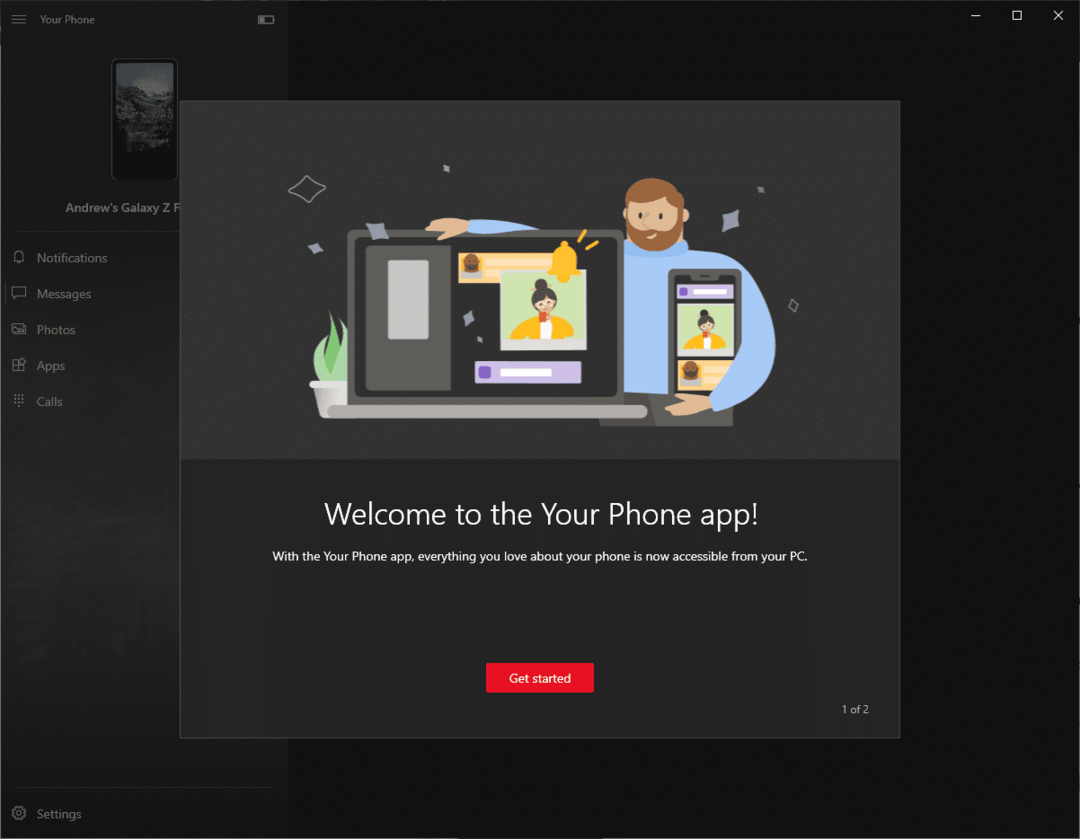
Postoji još jedan način na koji možete povezati svoj Galaxy Z Fold 2 s računalom i to putem aplikacije koja je već ugrađena. Vaš telefon je dostupan već nekoliko godina i vidio je njegovu integraciju s iOS-om i Androidom. Ali jasno je da je bolja integracija dostupna na Androidu.
Zapravo, Microsoft i Samsung su se udružili kako bi Link na Windows / Vaš telefon unaprijed instalirali na mnoge najnovije Samsung pametne telefone. To uključuje Galaxy S20, Galaxy Note 20 i, naravno, Galaxy Z Fold 2. Evo kako možete postaviti svoj telefon.
Prije nego što počnete, provjerite je li vaš Galaxy Z Fold 2 uključen i povezan na Wi-Fi. Sada možete započeti postavljanjem Link to Windows.
- S računala upišite Tvoj telefon u traci za pretraživanje na programskoj traci.
- Odaberi Tvoj telefon iz rezultata.
- Dodirnite Android kao tip vašeg telefona.
- Odaberi Nastaviti.
- Prijavite se na svoj Microsoft račun.
- Provjerite jeste li prijavljeni na isti Microsoftov račun na računalu i telefonu.
- Slijedite upute na zaslonu da biste dovršili postavljanje.
U slučaju da ne želite pokrenuti proces na svom računalu, možete pokrenuti stvari na svom Z Fold 2. Evo što trebate učiniti:
- Otključajte svoj Galaxy Z Fold 2.
- Prijeđite prstom prema dolje na početnom zaslonu da biste otkrili Sjenilo obavijesti.
- Ponovno prijeđite prstom prema dolje da biste prikazali sve prekidače obavijesti.
- Dodirnite Veza na Windows.
- Prijavite se s istim Microsoftovim računom koji se koristi na vašem računalu.
- Dodirnite Dopusti dopuštenja.
Ako sve ide po planu, ispod će se pojaviti naziv vašeg računala Veza na Windows u sjeni za obavijesti.
Što možete učiniti s Link to Windows / Your Phone?
Dakle, što možete učiniti nakon postavljanja aplikacije Vaš telefon? Pa, kako se ispostavilo, postoji dosta različitih mogućnosti. Integracija između vašeg telefona i Galaxy Z Fold 2 je besprijekorna i na kraju ćete moći ostaviti svoj telefon na miru i jednostavno ga koristiti putem računala.
Šaljite i primajte poruke

Zaista je neugodno kada morate prestati s tim što radite samo da biste skrenuli pogled s računala i odgovorili na poruke na telefonu. S vašim telefonom to više nije problem, jer možete odgovarati na poruke na Galaxy Z Fold 2, zajedno sa sastavljanjem novih poruka. To je već moguće s Googleovom web-aplikacijom Messages, ali korištenje aplikacije Vaš telefon je mnogo lakše.
Zrcaljenje i upravljanje obavijestima na računalu
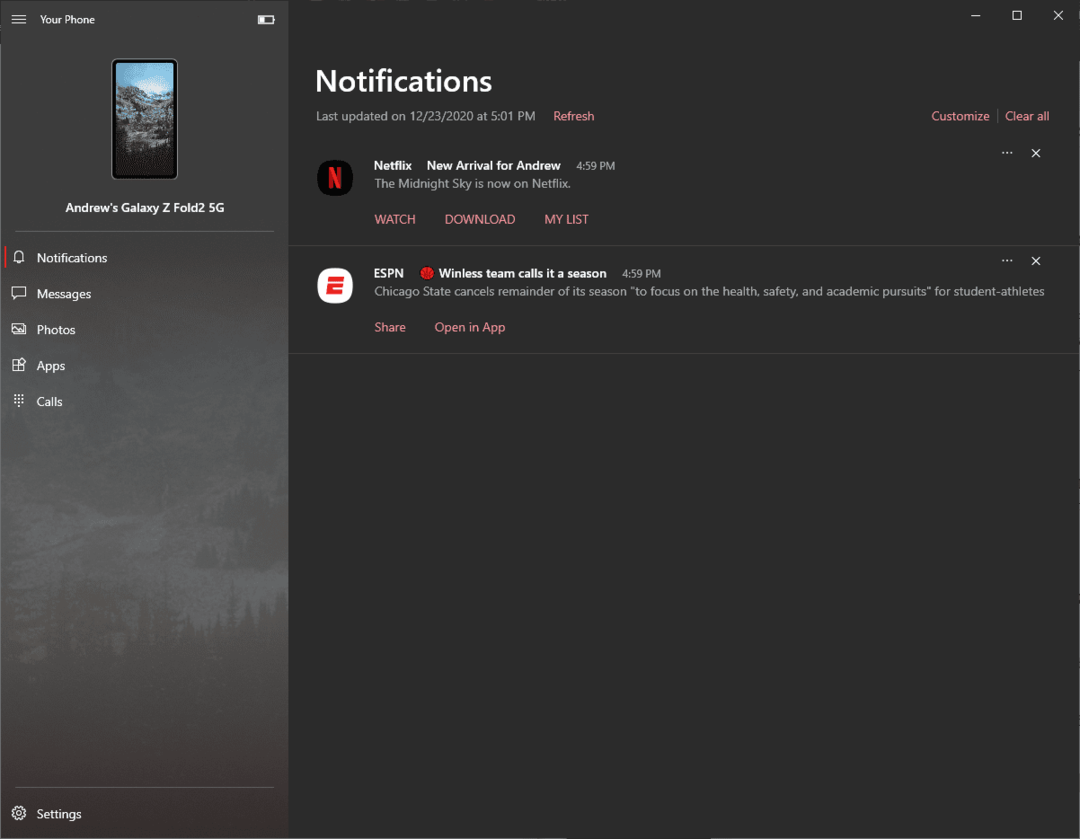
Čini se da obavijesti nikad ne prestaju, a u nekom trenutku ćete se morati "pozabaviti" njima. Pa, nakon što povežete Z Fold 2 s vašim računalom, možete rukovati njima čim dođu, izravno s vašeg računala. Na ploči s obavijestima u aplikaciji Vaš telefon bit će navedene sve obavijesti koje stižu na vaš Galaxy Z Fold 2.
Možete kliknuti gumb "osvježi" kako biste bili sigurni da je sve sinkronizirano, a zatim pritisnite Očistiti sve gumb da ih se svih riješiš. Najbolji dio je da ako odbacite ili izbrišete sve svoje obavijesti iz aplikacije Vaš telefon, ona će se sinkronizirati s vašim Z Fold 2 i vaše će obavijesti nestati.
Prijenos fotografija i datoteka
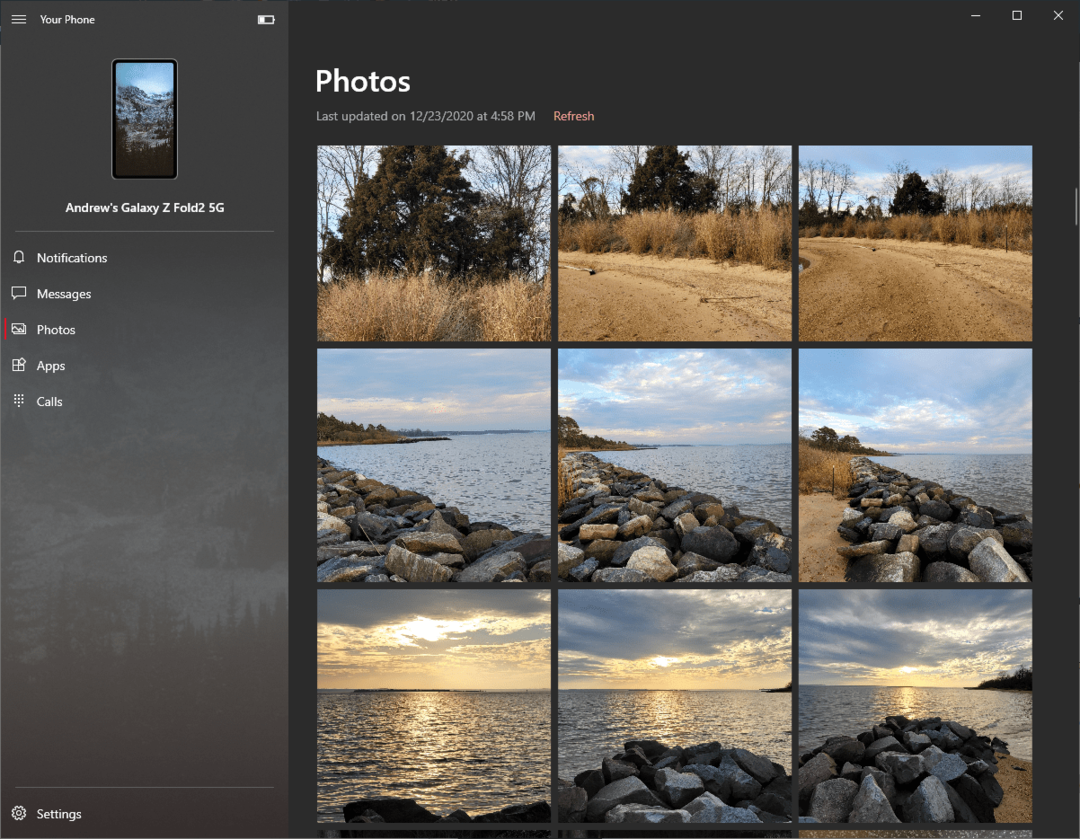
Očigledna prednost korištenja nečega poput Vašeg telefona je prijenos fotografija i datoteka naprijed-natrag. Ovo je prilično jednostavno i jednostavno jer jednostavno povučete i ispustite datoteke unutar aplikacije Vaš telefon.
Osim toga, s ovom aplikacijom imate dodatnu prednost što možete vidjeti svoju galeriju fotografija. Ne samo da možete gledati svoje slike i videozapise, već ih možete i spremiti izravno na svoje računalo ili ih otvoriti u aplikaciji Fotografije na računalu kako biste izvršili neke izmjene.
Pregledajte svoj telefon i komunicirajte s njim

Bez sumnje, najbolja značajka aplikacije Vaš telefon je funkcija zrcaljenja zaslona. Ali postoje dva načina za interakciju sa zaslonom. Koristeći miš i tipkovnicu, možete raditi gotovo sve sa svog računala kao što biste mogli na Z Fold 2.
Ali s integracijom vašeg telefona i Galaxy Z Fold 2, postoji odjeljak "Aplikacije". Ovo daje popis svih vaših aplikacija koje su instalirane na Z Fold 2. Dvaput kliknite bilo koji od njih s popisa i pojavit će se unutar zrcalnog prikaza zaslona na vašem računalu.

Ne znam kakva se magija događa između Samsunga i Microsofta, ali što god da je, potrebno nam je da se nastavi događati. Vaš telefon je apsolutno fenomenalan softver, a glatka integracija s Galaxy Z Fold 2 i drugim kompatibilnim telefonima jednostavno je bez premca.